Kapitel:
SWAT |
 |
Seit der Version 2.0 von Samba ist bei jeder Samba-Distribution das graphisches Verwaltungstool SWAT (Samba Web Administration Tool) mit dabei. SWAT ist ein einfaches Webinterface zum konfigurieren der 'smb.conf' von einem beliebigen Rechner im Netz aus. Auch können User- und Passwortverwaltung mit dem Verwaltungstool erledigt werden. Weiterhin enthält SWAT die gesamte Dokumentation von Samba und kann somit als schnelles und einfaches Nachschlagwerk genutzt werden. Der größte Vorteil von SWAT ist die enge Verbindung mit Samba, die beiden Programme greifen auf die dieselbe Codebasis zu, so ist SWAT immer auf dem neusten Stand.
Installation
Unter Debian-Linux kann SWAT am einfachsten mit 'apt-get install swat' installiert werden. Damit das eigentliche Programm '/usr/sbin/swat' von einen Browser aufgerufen werden kann, ist zunächst zu prüfen ob in der Datei '/etc/services' der Port '901' für SWAT berücksichtigt ist:
|
Auszug aus: /etc/services (ca. Zeile: 421) |
| ... kpasswd 761/tcp kpwd # Kerberos "passwd" swat 901/tcp # swat kpop 1109/tcp # Pop with Kerberos .... |
Die Zeile mit 'swat' und Port '901/tcp' muss aktiviert sein oder falls nicht vorhanden eingefügt werden.
Da SWAT typischerweise über den Super-Dämon 'inetd' gestartet wird, ist der entsprechende Eintrag hierfür in der '/etc/inetd.conf' zu aktivieren. Dort sollten ein Eintrag der folgenden Art stehen (gelbe Markierung):
|
Auszug aus: /etc/inetd.conf |
| ... #:OTHER: Other services #<off># netbios-ssn stream tcp nowait root /usr/sbin/tcpd /usr/sbin/smbd swat stream tcp nowait.400 root /usr/sbin/tcpd /usr/sbin/swat |
Falls SWAT mittel 'apt-get' installiert wurde, brauch die bei der Installation eingefügte Zeile nur auskommentiert werden.
Nachdem die '/etc/services' und '/etc/inetd.conf' angepasst wurden, muss der Super-Dämon erneut gestartet werden:
/etc/init.d/openbsd-inetd restart
Aufruf von SWAT
Um nun SWAT nutzen zu können, ist mit einen WEB-Browser die URL: 'http://<SERVER>:901' anzuwählen. Anstatt des Rechnernamens kann auch die IP-Adresse verwandt werden. Die Zahl '901' bezeichnet den Port über den SWAT angesprochen wird. Nach Aufruf der Seite erfolgt zunächst eine Login-Dialog.
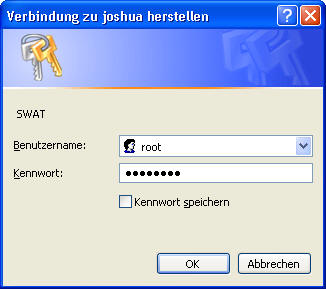
Beim Login dürfen sich alle Benutzer des Samba-Servers einloggen, jedoch hat nur der Admin-Benutzer des Systems ein Schreibrecht und kann somit nur die Konfiguration verändern. Allen anderen Benutzern bleibt die Konfiguration unter SWAT verborgen, sie können nur die Konfiguration anschauen.
Als Benutzer mit dem Recht zum Konfigurieren solle nun folgender Oberfläche zu sehen sein:
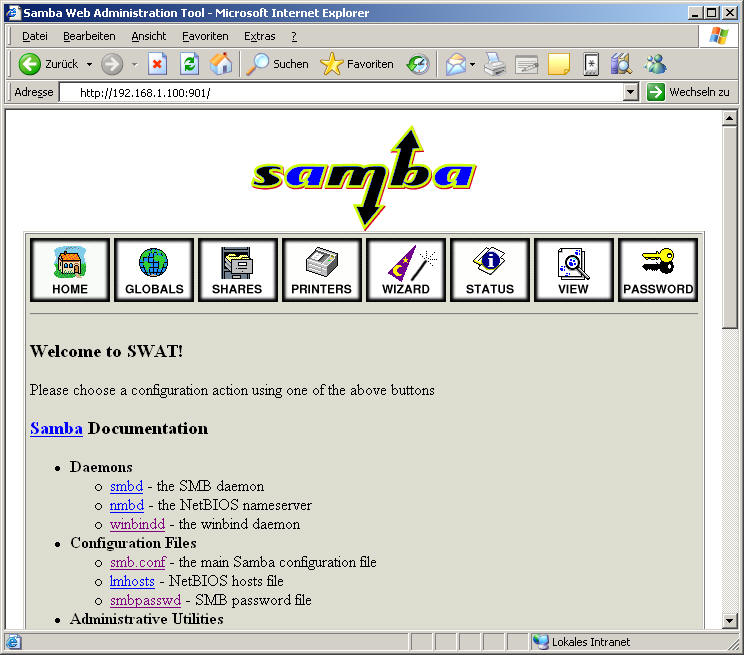
Im Prinzip erklärt sich die Bedienung des Programms von selbst. Es können die globalen Einstellungen 'GLOBALS' geändert werden. Einzelne Freigaben 'SHARES' oder auch der Drucker 'PRINTERS' können editieren, anlegen oder löschen werden. Die getätigten Änderungen werden aktivieren, indem der Samba-Server neu unter dem Punkt 'STATUS' gestartet wird. Die komplette User-Verwaltung kann unter dem Punkt 'PASSWORD' erledigt werden.
Anmerkungen
Bevor die Samba-Konfiguration mit SWAT bearbeitet wird, sollte eine Sicherungskopie der 'smb.conf' angefertigt werden, da SWAT alle Kommentare, include- und copy-Einträge überschreibt.
Weitere Infos
| Homepage: Samba | http://www.samba.org/ |
| Online-Hilfe von SWAT | http://SERVER>:901/ |
| Manualseiten zu: swat | man swat |
letzte Änderung: 30. August 2009